FUNCIONALIDAD
Realizamos mejoras en el cambio de oferta educativa, la cual te permitirá cambiar a un alumno de oferta educativa cuando ya cuente con calificaciones y/o pagos.
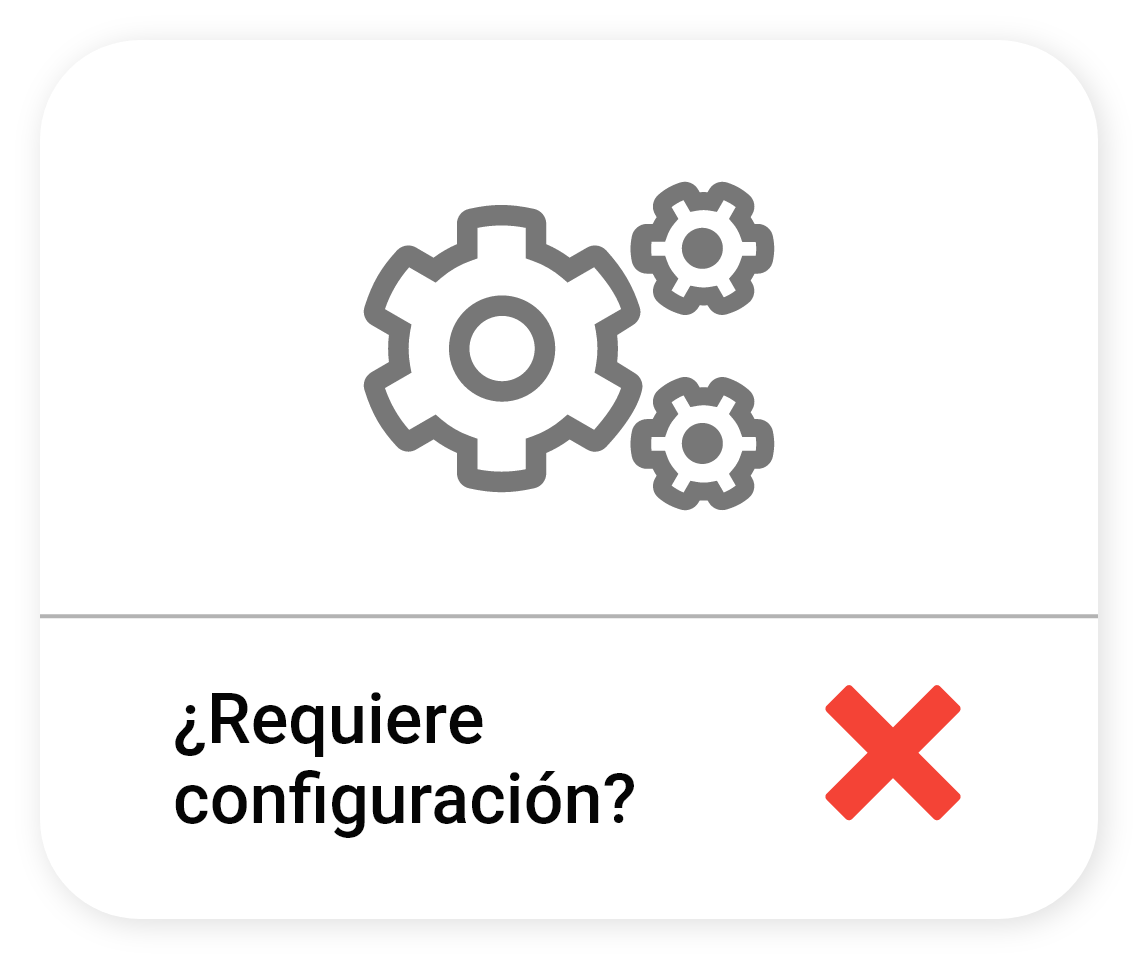
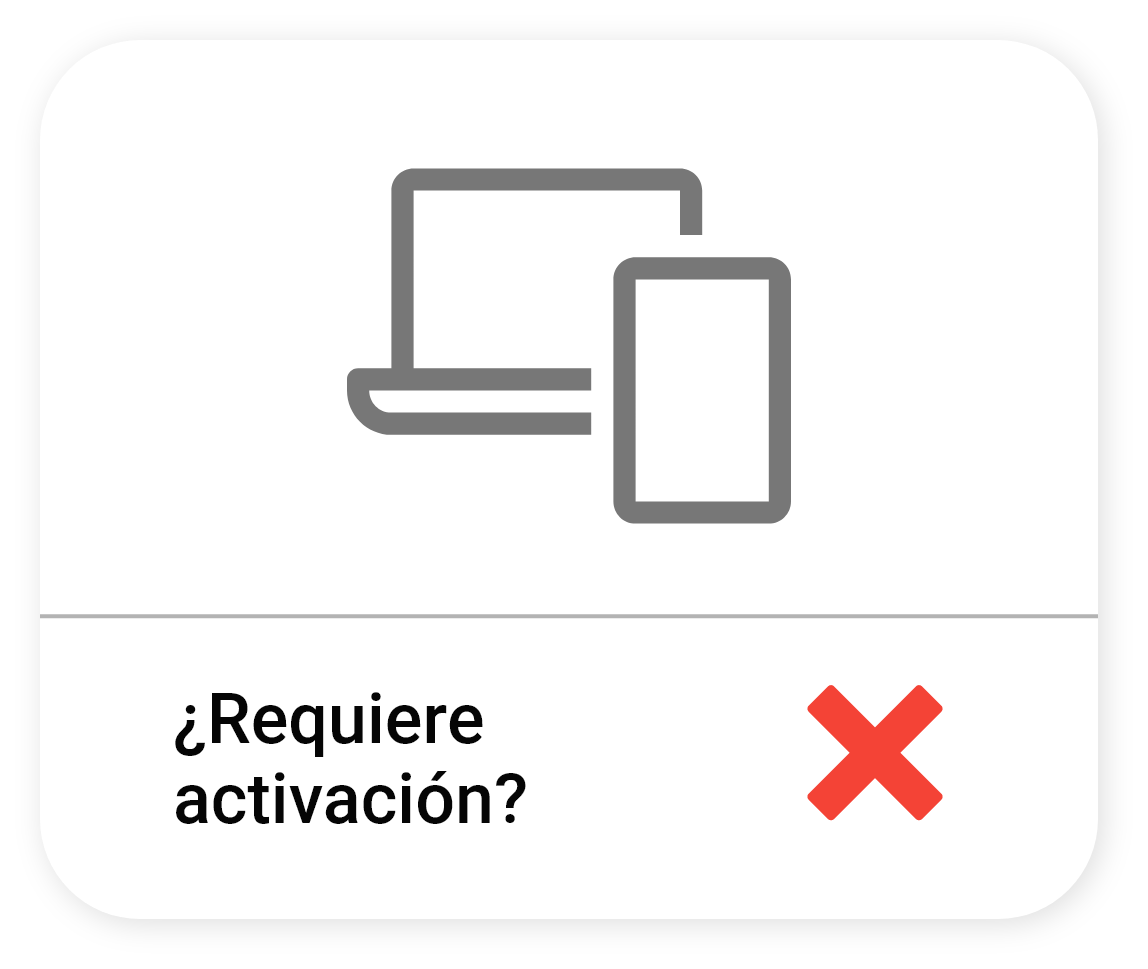

Cambio de oferta educativa
Consideraciones
— El objetivo de la funcionalidad es cambiar de oferta educativa a un alumno de nuevo ingreso a la institución, por lo que no realizará el cambio histórico en caso de que cuente con más inscripciones administrativas.
— Cambio histórico: de calificaciones y/o pagos de periodos diferentes al seleccionado.
— Solo considera el ciclo escolar activo o próximo (no anteriores).
— Solo trasladará inasistencias, cuando los días y horarios de las materias, origen y destino coincidan.
— No será posible seleccionar el periodo destino, por lo que la oferta origen y destino debe contar con la misma periodicidad.
IMPORTANTE
En caso de necesitar cambiar a una oferta educativa con diferente periodicidad, esto podrá realizarse, pero no considera calificaciones e inasistencias, es decir las elimina, posterior al cambio de oferta educativa se tiene que realizar un cambio de ciclo escolar; esto para que la inscripción administrativa coincida con la periodicidad correcta.
Ruta de acceso
Menú lateral
Control escolar
Procesos académicos
Cambio de oferta educativa
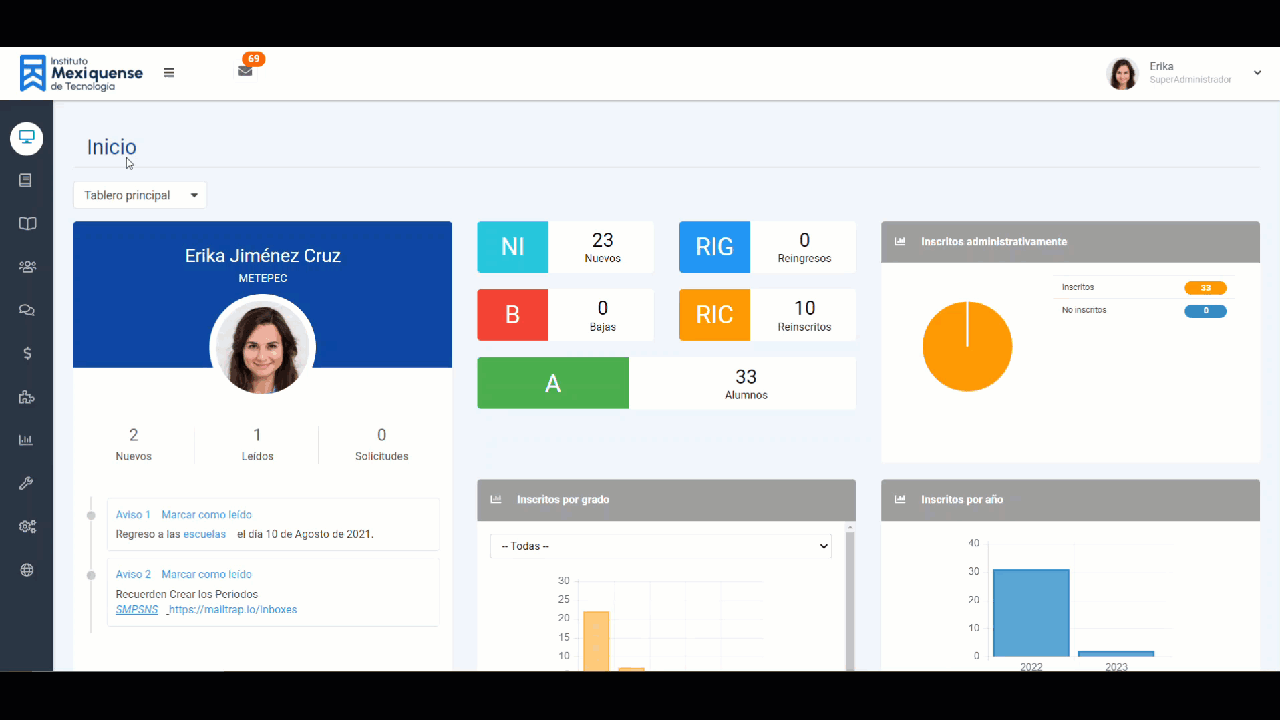
1. Alumnos
En esta sección haremos la búsqueda del alumno a quien se realizará el cambio de oferta educativa, deberemos seleccionar en los filtros, el plantel en donde se encuentra inscrito el alumno y posteriormente realizar la búsqueda del alumno por matrícula o nombre.
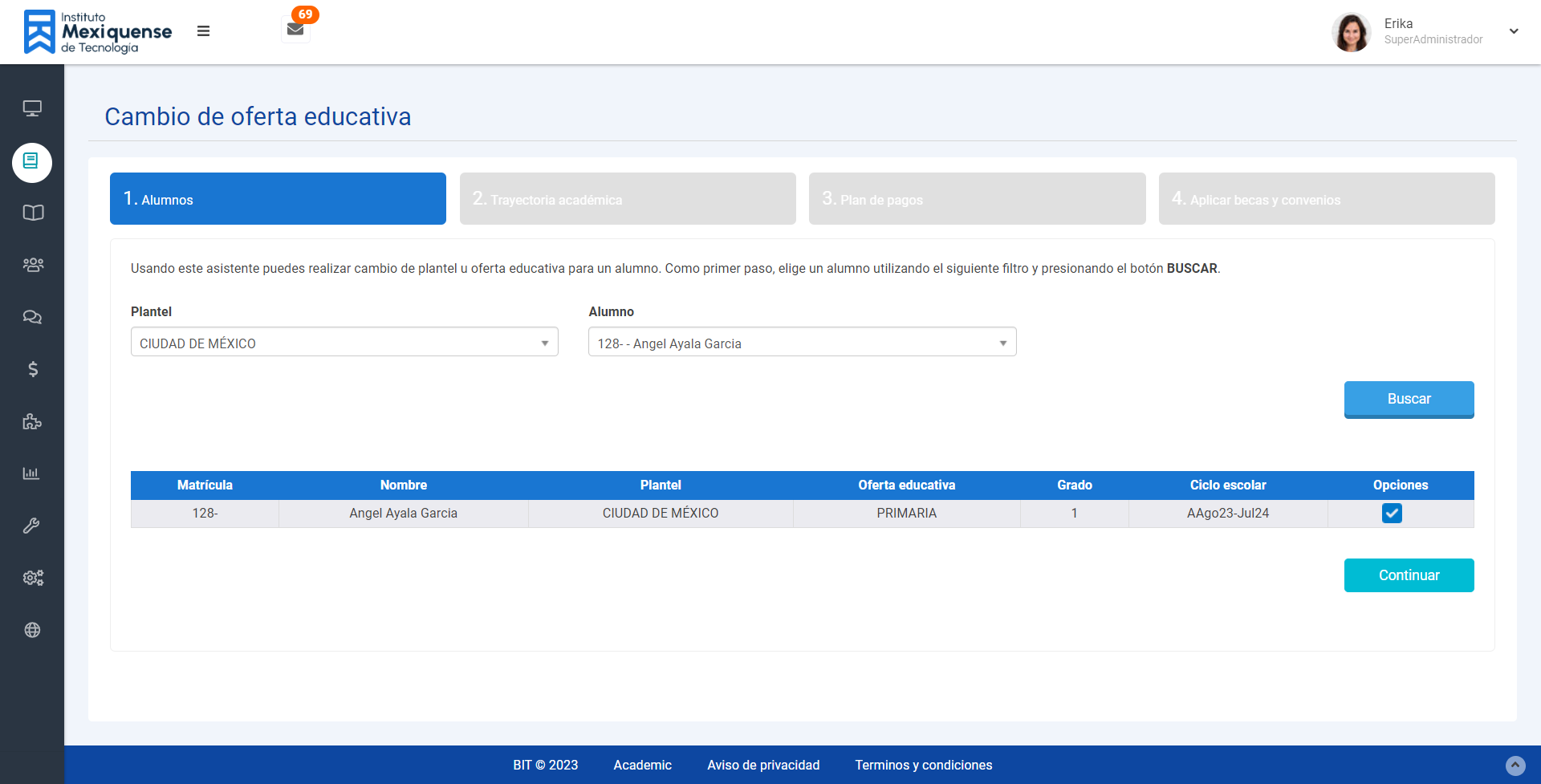
Listará el alumno con la inscripción administrativa, de un periodo actual o futuro, automáticamente lo marcará seleccionado y daremos clic en el botón 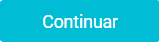 , puede que se muestren más de un resultado, recordemos que el cambio se hace por inscripción, no por alumno.
, puede que se muestren más de un resultado, recordemos que el cambio se hace por inscripción, no por alumno.
2. Trayectoria académica
En esta sección se mostrarán los datos de selección inicial, los cuales no podrán ser modificados.
— Alumno
— Oferta educativa a la que se encuentra inscrito
— Periodo actual
En caso contrario, se deberán definir los siguientes datos destino
— Plantel el destino
— Oferta educativa destino
— Plan de estudio destino
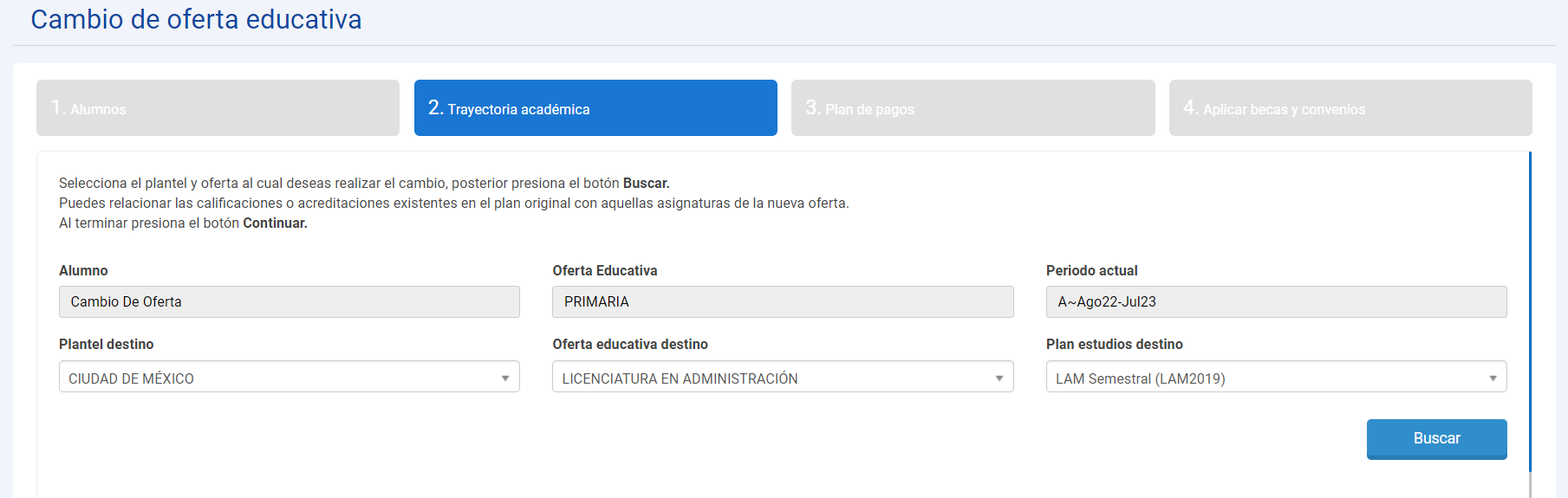
La oferta educativa destino, como el plan de estudio destino, deberán ser de la misma periodicidad, es decir, si la oferta origen es anual, la oferta destino deberá ser anual, esto para que sea posible el traslado de calificaciones y pagos, en caso contrario las calificaciones no podrán trasladarse y estas se eliminan del historial del alumno.
En caso de que la oferta educativa origen no cuente con calificaciones registradas, mostrará el siguiente mensaje.
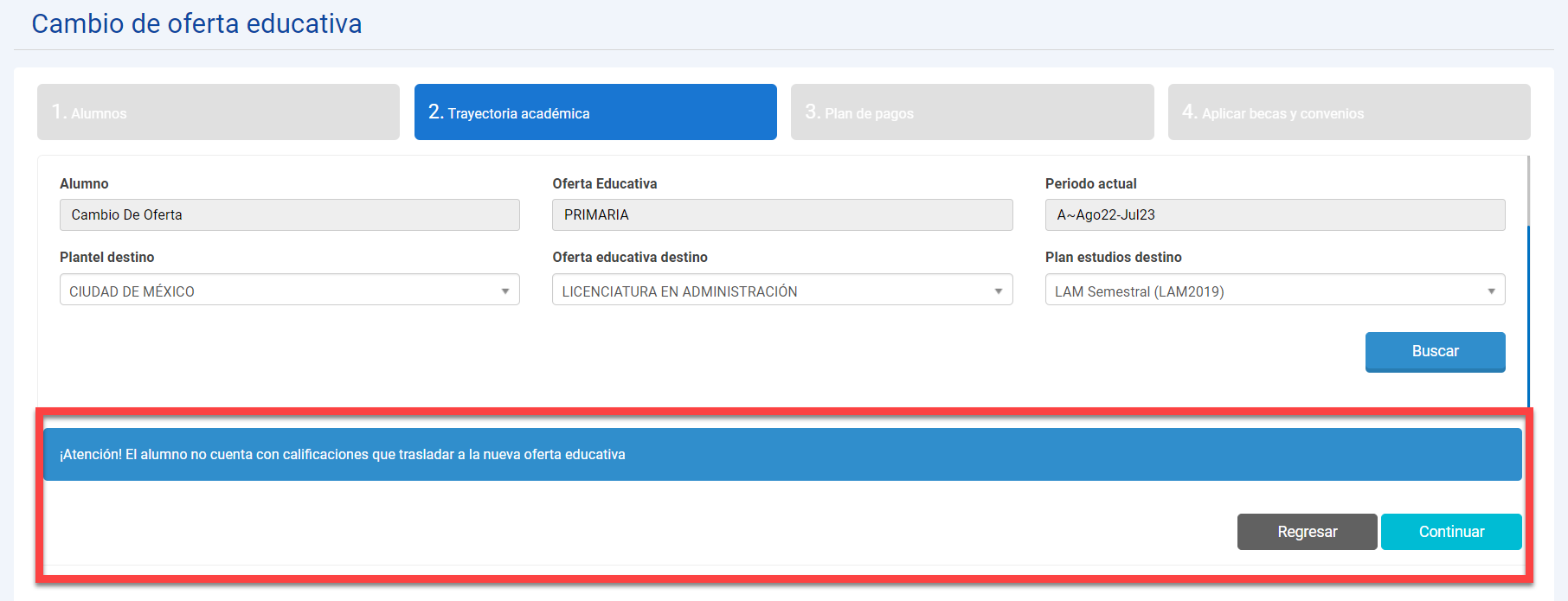
Como requisito para el traslado de calificaciones, el plan de estudios destino deberá contar con configuraciones de grupos en el periodo de la inscripción administrativa, en caso de que no existan configuraciones, se mostrara en la selección del grupo la leyenda “No cuentas con grupos configurados” y no será considerado para el cambio.
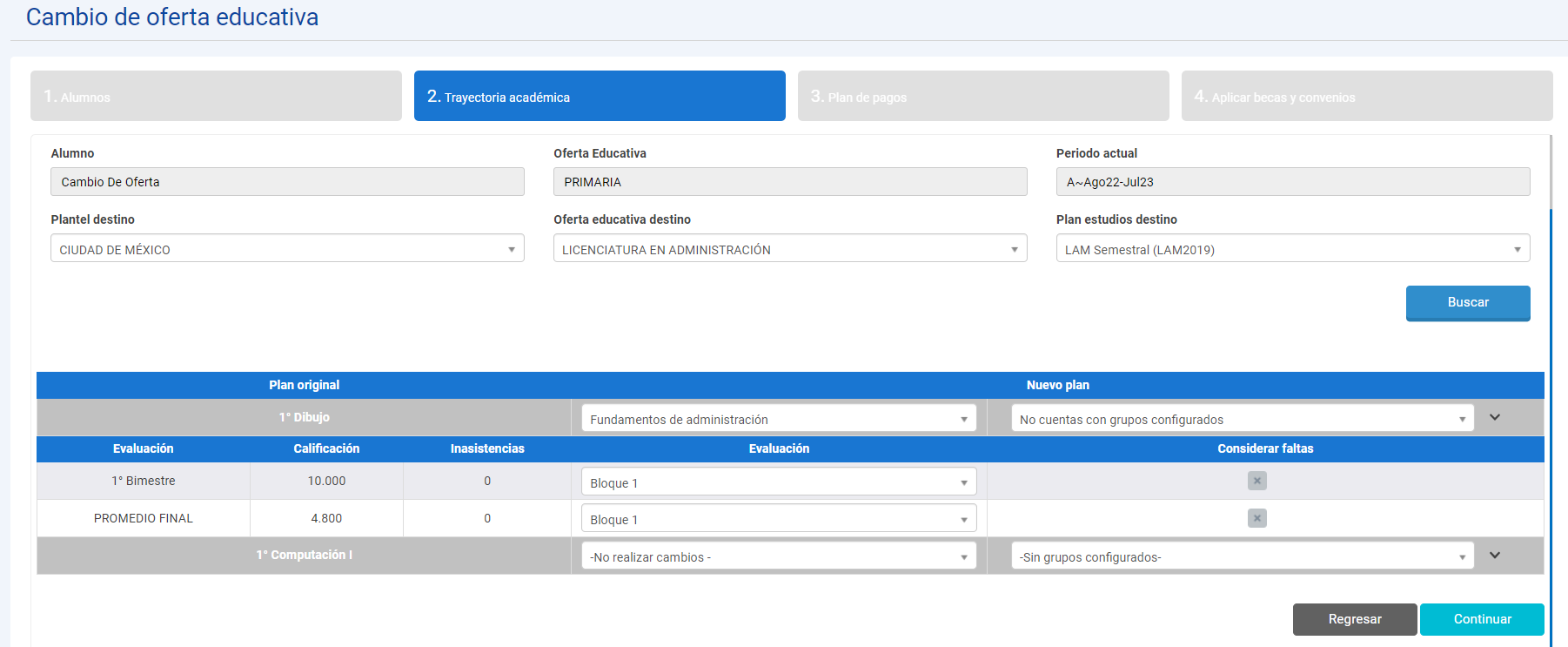
Si existen configuraciones de grupos realizadas en el periodo (asignatura y grupo), se mostrarán los grupos destino configurados para la selección una vez seleccionada la asignatura del nuevo plan.
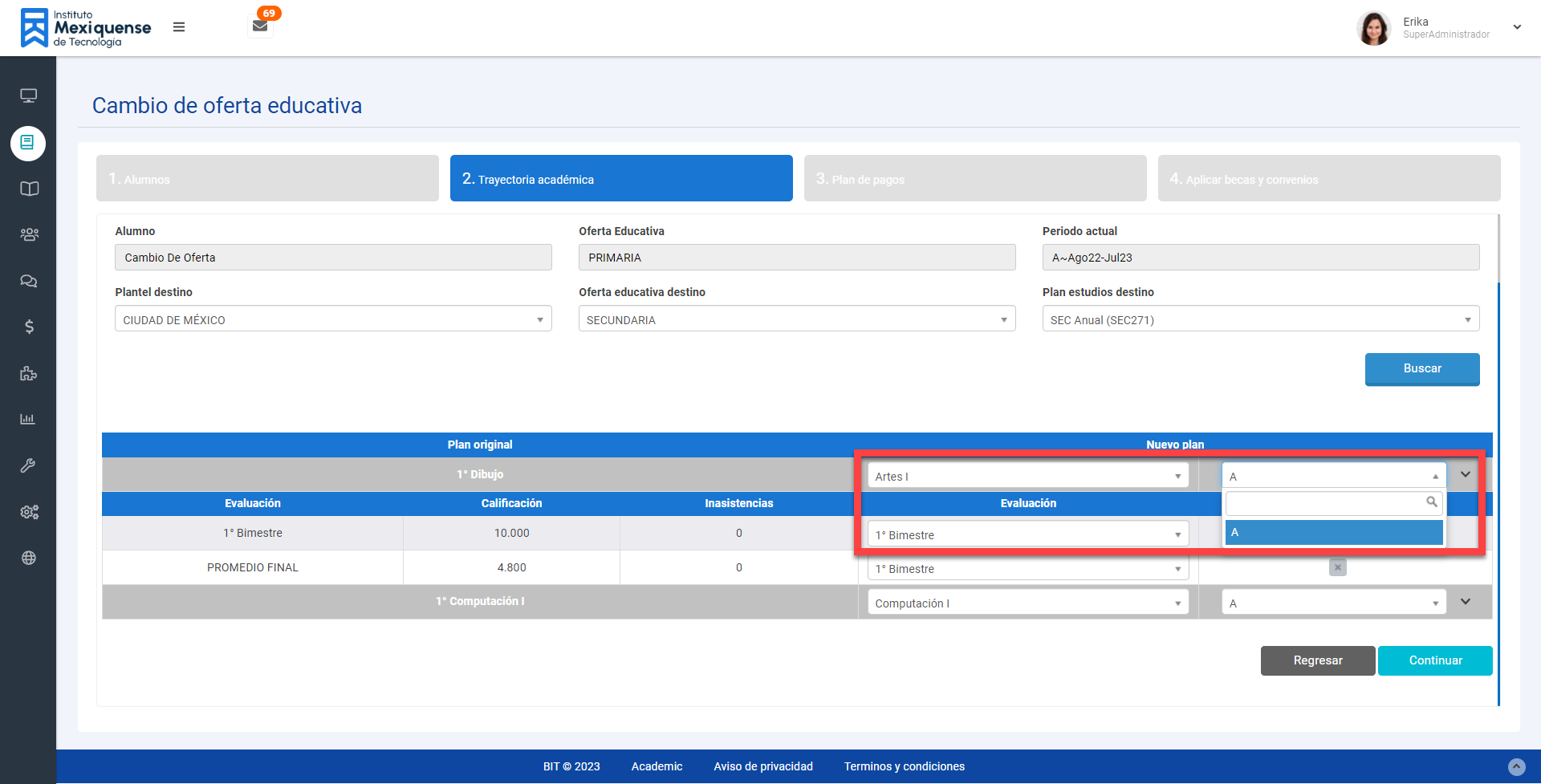
En caso de no querer realizar el cambio de calificaciones hacia el nuevo plan de estudios, las asignaturas tienen por default la opción “No realizar cambios”, con esta selección no serán consideradas para el cambio.
*Configuraciones de grupo: contar con asignaturas, profesores y horarios configurados en un grupo y ciclo escolar destino
Calificaciones
Por cada asignatura del Plan Original, se mostrarán las evaluaciones donde se tengan registradas calificaciones, mostrando junto con la cantidad de inasistencias registradas.

Una vez seleccionada la asignatura destino del nuevo plan, se muestran las evaluaciones correspondientes a esa asignatura, ya que las evaluaciones pueden variar de acuerdo al plan de estudios y configuraciones realizadas, se selecciona la evaluación para realizar el traslado.
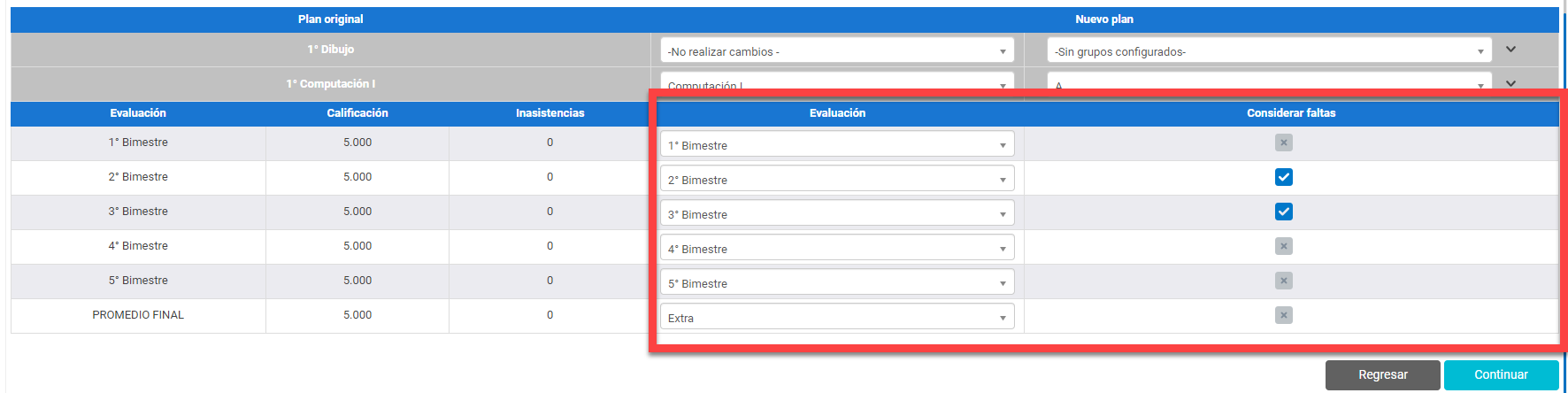
Si se desea trasladar las inasistencias (tomando en cuenta las consideraciones iniciales), se deberán seleccionar para ser consideradas en el cambio, una vez seleccionadas las asignaturas deseadas daremos clic en el botón 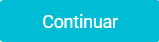 .
.
3. Plan de pagos
En esta sección muestra el plan de pagos que tiene asignado el alumno en el periodo, plantel y oferta origen, y la opción de asignar un nuevo plan de pagos para la oferta destino, con la opción de conservar pagos y abonos en conceptos.
Consideración
Si es elegido un plan de estudios destino con diferente periodicidad al plan de estudios origen, se muestran planes de pago correspondientes al ciclo escolar, no al plan de estudios destino..
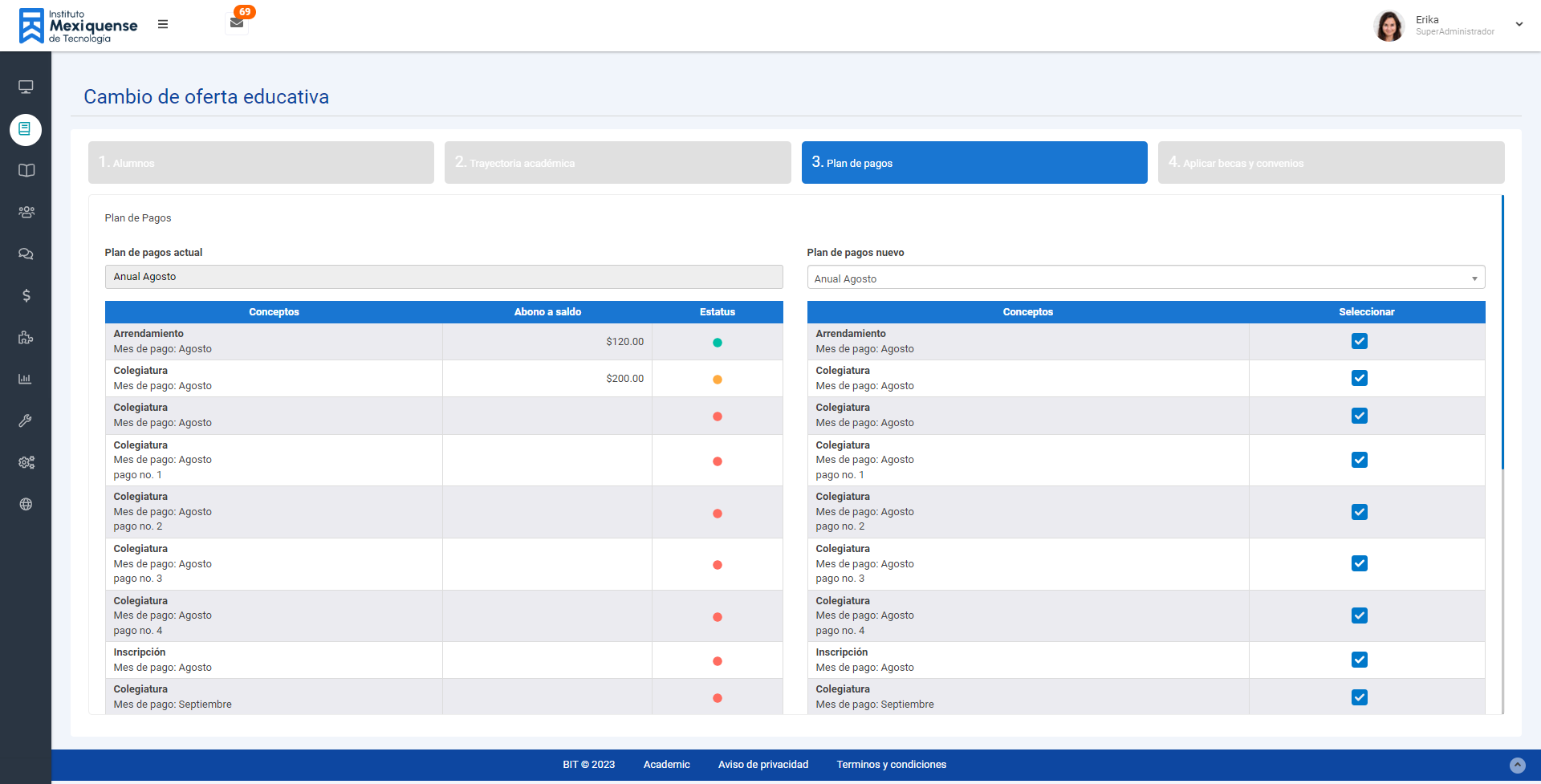
Plan de pagos actual: Muestra el plan de pagos asignado al alumno en el periodo correspondiente a la inscripción administrativa, donde se identificarán conceptos que cuenten con abono y estatus de cada uno.
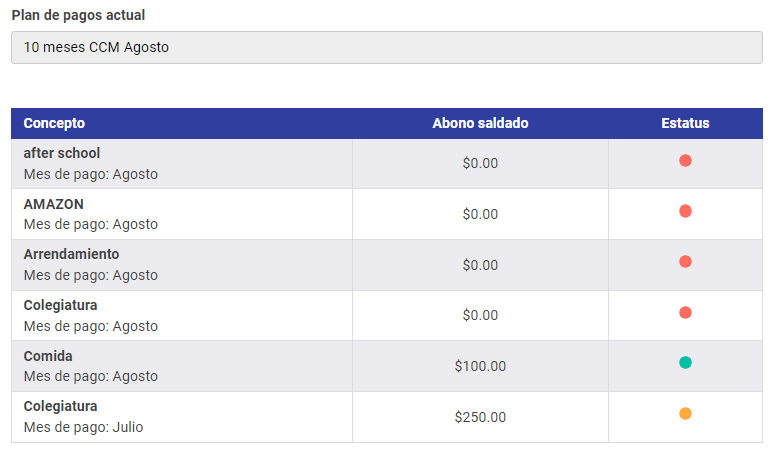
Los estatus estarán identificados con 3 colores.
— Rojo: El concepto no tiene registros de pago.
— Naranja: El concepto tiene un abono.
— Verde: El concepto está saldado en su totalidad.
Los conceptos naranjas y verdes, se trasladan a la nueva inscripción administrativa de la oferta educativa y serán adicionados al plan de pagos destino seleccionado.
Una vez seleccionado el plan de pagos destino, y marcados los conceptos que se asignaran, daremos clic en el botón 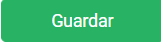 , con esta acción se realizara el cambio de oferta educativa mostrando la siguiente notificación.
, con esta acción se realizara el cambio de oferta educativa mostrando la siguiente notificación.
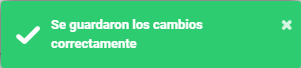
*IMPORTANTE*
Hasta este punto el alumno ya cuenta con su cambio de ciclo escolar, si así se desea se puede complementar el proceso con la asignación de becas y descuentos de tipo convenio.
4. Becas y convenios
Las becas y convenios se aplicarán hasta dar clic en el botón “guardar”.
Becas
Una vez concluido el paso 3, si el alumno contaba con becas, estas se asignaran automáticamente a los conceptos (solo si coinciden), en caso contrario se mostrarán vacíos los campos.
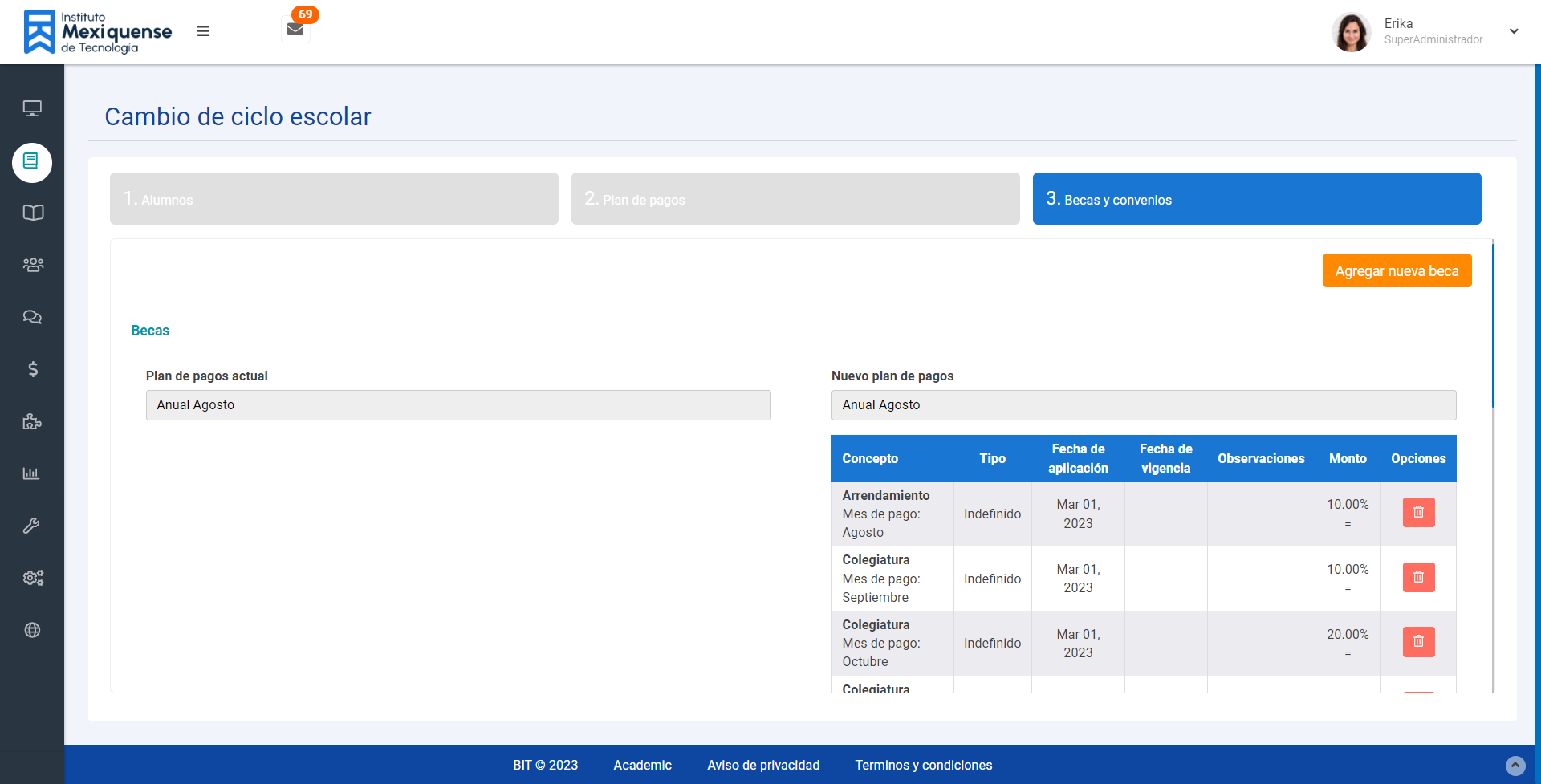
Si se desea agregar una beca a los conceptos del plan de pagos nuevo, daremos clic en el botón 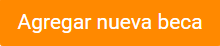 .
.
Mostrará el formulario para la asignación de una nueva beca.
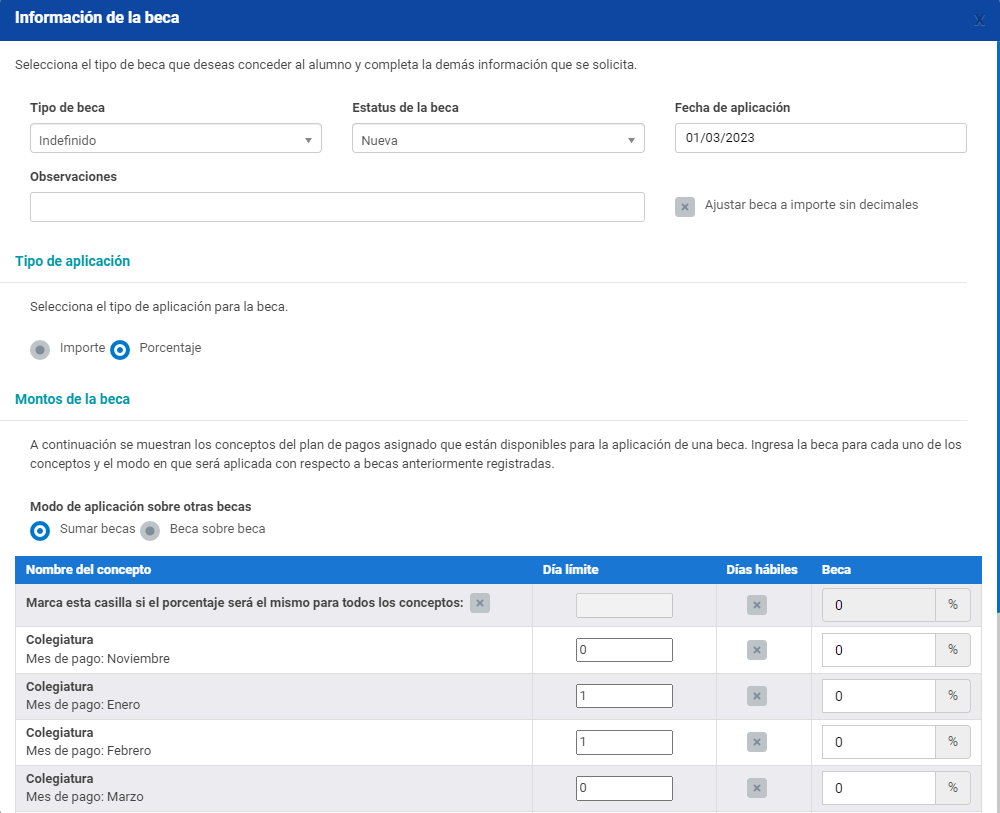
Se podrán eliminar becas a los conceptos, dando clic en el botón  .
.
Convenios
Muestra los el listado de conceptos del plan nuevo, para la asignación de convenios, si es el caso, por default todos los conceptos contarán con la opción -Ninguno-.
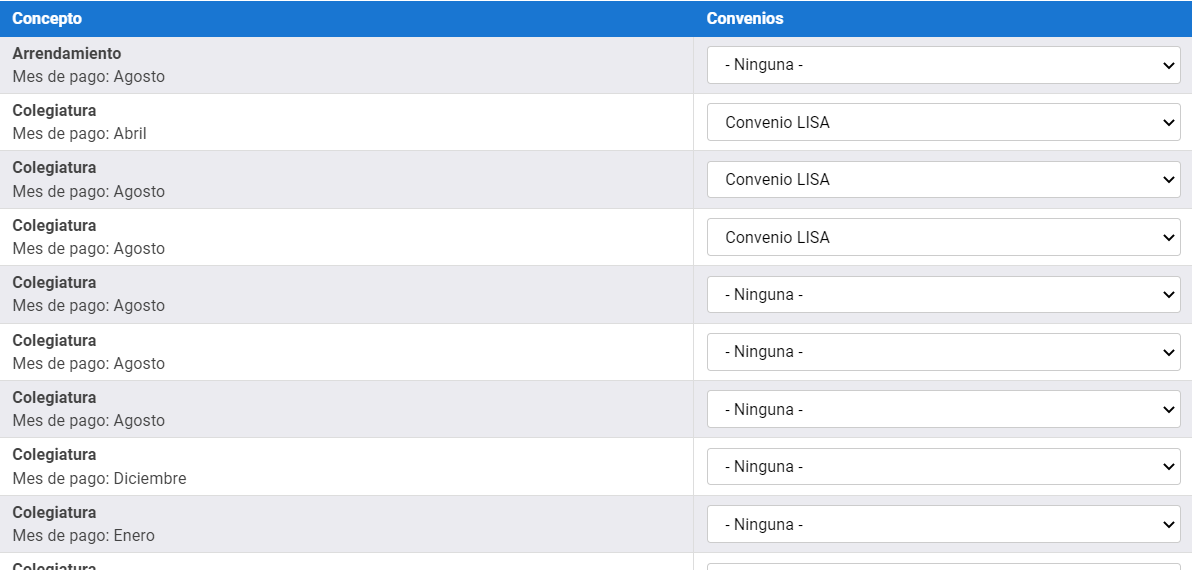
Una vez realizadas las configuraciones adicionales, daremos clic en el botón guardar y aplicará las becas y convenios seleccionados.